简单定时关机和睡眠程序代码
vbs实现的定时关机、重启的脚本和程序

vbs实现的定时关机、重启的脚本和程序 将下⾯代码存为vbs⽂件,如:shutdown.vbs,然后双击或在⽂件上点右键选择以命令提⽰打开,如果到了你设置重启的时候,系统会出现关机的对话框。
直接下⾯代码程序会出现关机的对话框,最后的回车注释掉了,正常使⽤时,请去掉注释符。
以下代码在window 2000 下通过。
复制代码代码如下:'定时关机或重启的脚本,在windows 2000下通过' code by haiwa 2005-11-7dim ActionIDActionID = 1 '0注销,1关机,2重启,ActionTime = "2005-11-7 13:42:30" '关机或重启时间function ShutDown()dim objShellSet objShell = WScript.CreateObject("Wscript.Shell")dim Applicationset Application = CreateObject("Shell.Application.1")Application.ShutdownWindows()dim upifor upi = 0 to 4WScript.Sleep(50)objShell.sendKeys("{UP}")nextFor upi = 1 to ActionIDWScript.Sleep(50)objShell.sendKeys("{DOWN}")next'使⽤时,请把下⾏的注释符去掉'objShell.sendKeys("{ENTER}")end functionWhile trueif DateDiff("s", Now, ActionTime) < 0 thenShutDown()end ifWScript.Sleep(5*1000)wend。
定时关机程序

关于这个定时关机程序吧,作为一个新手,加上曾经学习过脚本语言,特别是php这一类的,所以习惯性的把东西做成一个个的封装成函数,(ps:本人其实很懒,无时无刻不在想各种各样重复使用同一段代码做更多的事情,甚至幻想一段代码干完所有的事情,而且一直处于菜鸟阶段)废话不多说下面是我的源代码//头文件/*setpc.h*/#ifndef SETCP_H#define SETCP_H#include<stdio.h>#include<string.h>#include<stdlib.h>void jiemian();void jiemian2();void judge1(int num,char *judge);void input1(int num);void input2(int num);#endif//主界面,引入已经写好的函数#include"setcp.h"void main(){jiemian();system("pause");jiemian2();system("pause");}/*jiemian.c */#include"setcp.h"void jiemian()//任务菜单界面{int inum;system("cls");printf("\t\t***********欢迎使用由hynet开发的程序***********\n");printf("\t\t*********** 1关机 ***********\n");printf("\t\t*********** 2重启 ***********\n");printf("\t\t*********** 3退出 ***********\n");printf("\t\t***********************************************\n\n");printf("请选择你所需要的操作:");scanf("%d",&inum);input1(inum);}void jiemian2()//完成后取消或者继续进行其他的操作{int num;printf("\n\nnh\t\t*********** 1退出 ***********\n");printf("\t\t*********** 2取消操作 ***********\n");scanf("%d",&num);input2(num);}/* input.c*/#include"setcp.h"void input1(int num) //jiemian()总控制,指向judge1函数是进行重启还是进行关闭计算机{ int seconds;char close[24]="shutdown -s -t 0";char restart[24]="shutdown -s -t 0";switch(num){case 1:printf("请输入关机倒计时间(~600分钟):");scanf("%d",&seconds);judge1(seconds,close);break;case 2:printf("请输入重启倒计时间(~600分钟):");scanf("%d",&seconds);judge1(seconds,restart);break;case 3:exit(0);break;default:printf("非法操作!!");return jiemian();}}void judge1(int num,char *judge)//对于jiemian()输入的操作进行判断,并且返回各项制定的任务{int seconds;char se[5];if(num>=0 && num<=600){seconds=num*60;itoa(seconds,se,10);system(strcat(judge,se));printf("\n将在%d分钟后关机",num);}else{printf("时间设定超出范围(~600)");return jiemian();}}void input2(int num)//对于jiemian2的输入进行判断,是取消操作或者是确定操作退出本程序{switch(num){case 1:exit(0);break;case 2:printf("操作已经取消");system("shutdown -a");break;default:printf("非法操作");return jiemian2();}}。
如何设置电脑自动关机和重启
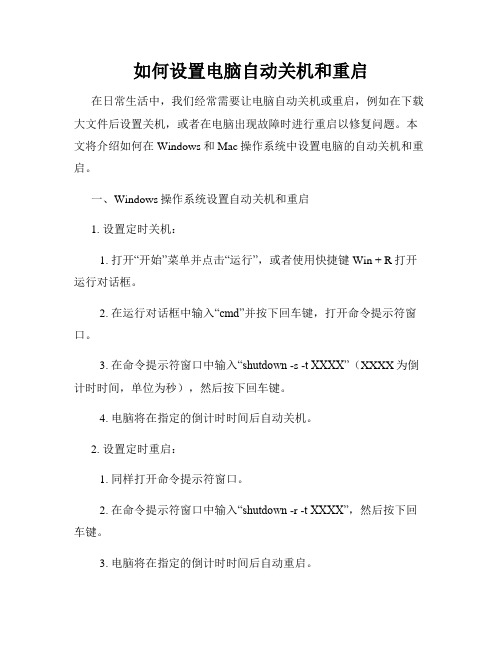
如何设置电脑自动关机和重启在日常生活中,我们经常需要让电脑自动关机或重启,例如在下载大文件后设置关机,或者在电脑出现故障时进行重启以修复问题。
本文将介绍如何在Windows和Mac操作系统中设置电脑的自动关机和重启。
一、Windows操作系统设置自动关机和重启1. 设置定时关机:1. 打开“开始”菜单并点击“运行”,或者使用快捷键Win + R打开运行对话框。
2. 在运行对话框中输入“cmd”并按下回车键,打开命令提示符窗口。
3. 在命令提示符窗口中输入“shutdown -s -t XXXX”(XXXX为倒计时时间,单位为秒),然后按下回车键。
4. 电脑将在指定的倒计时时间后自动关机。
2. 设置定时重启:1. 同样打开命令提示符窗口。
2. 在命令提示符窗口中输入“shutdown -r -t XXXX”,然后按下回车键。
3. 电脑将在指定的倒计时时间后自动重启。
3. 设置每天定时关机和重启:1. 打开“开始”菜单并点击“设置”。
2. 在设置窗口中选择“系统”和“电源与睡眠”选项。
3. 在电源与睡眠设置中,找到“计划关机”下的“添加计划”选项。
4. 在添加计划窗口中设置每天的关机或重启时间,并保存设置即可。
二、Mac操作系统设置自动关机和重启1. 设置定时关机和重启:1. 打开“应用程序”文件夹,并进入“实用工具”文件夹。
2. 找到并打开“终端”应用程序。
3. 在终端窗口中输入“sudo shutdown -h now”(关机)或“sudo shutdown -r now”(重启),然后按下回车键。
4. 输入管理员密码并再次按下回车键,电脑将立即关机或重启。
2. 设置定时关机和重启:1. 打开“系统偏好设置”。
2. 选择“节能”选项。
3. 在节能设置中,点击右下角的“计划”按钮。
4. 在计划窗口中设置关机和重启时间,并保存设置即可。
无论是Windows还是Mac,通过以上设置,您可以方便地让电脑在特定时间自动关机或重启,提高工作效率和电脑维护的便利性。
电脑定时开关机如何设置
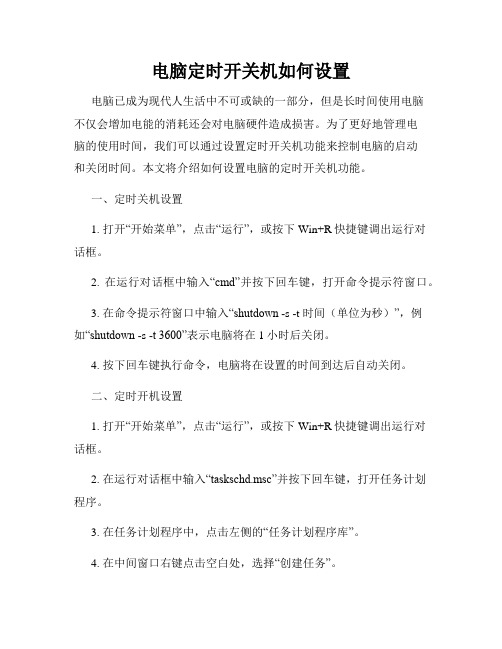
电脑定时开关机如何设置电脑已成为现代人生活中不可或缺的一部分,但是长时间使用电脑不仅会增加电能的消耗还会对电脑硬件造成损害。
为了更好地管理电脑的使用时间,我们可以通过设置定时开关机功能来控制电脑的启动和关闭时间。
本文将介绍如何设置电脑的定时开关机功能。
一、定时关机设置1. 打开“开始菜单”,点击“运行”,或按下Win+R快捷键调出运行对话框。
2. 在运行对话框中输入“cmd”并按下回车键,打开命令提示符窗口。
3. 在命令提示符窗口中输入“shutdown -s -t 时间(单位为秒)”,例如“shutdown -s -t 3600”表示电脑将在1小时后关闭。
4. 按下回车键执行命令,电脑将在设置的时间到达后自动关闭。
二、定时开机设置1. 打开“开始菜单”,点击“运行”,或按下Win+R快捷键调出运行对话框。
2. 在运行对话框中输入“taskschd.msc”并按下回车键,打开任务计划程序。
3. 在任务计划程序中,点击左侧的“任务计划程序库”。
4. 在中间窗口右键点击空白处,选择“创建任务”。
5. 在弹出的创建任务窗口中,填写任务名称(自定义)、描述(可选)。
6. 确保选中“配置为”下方的“Windows 7、Windows Server 2008R2”(根据您的电脑操作系统版本而定)。
7. 在触发器选项卡中,点击“新建”。
8. 设置开始任务的时间和日期,点击“确定”。
9. 在操作选项卡中,点击“新建”。
10. 在新建操作窗口中,选择“启动程序”。
11. 在“程序或脚本”输入框中输入“shutdown”,在“添加参数”输入框中输入“-r”,表示重启计算机。
12. 点击“确定”来保存操作。
13. 返回任务计划程序窗口,确认设置无误后,点击“确定”来保存定时开机设置。
三、定时开关机注意事项1. 在设置定时开关机之前,请确认您以管理员身份登录电脑。
2. 定时开关机功能需要电脑处于开启状态才能正常工作。
3. 确保在设置定时开关机时,电脑没有其他需要保存的任务进行中,以免造成数据丢失。
电脑定时关机设置方法

电脑定时关机设置方法
电脑定时关机设置方法
电脑怎么设置定时关机?我们因为各种特殊需求,有时候要让电脑在某个时间点关机,以免浪费资源。
下面小编介绍一种最简单的设置定时关机的方法:DOS命令关机法,希望对您有所帮助!
步骤:
1.从左下角的“开始”进入,点击“所有程序”。
2.找到并单击“附件”,从其中找到“记事本”,新建一个空白的记事本。
3.在其中输入代码:at 23:00 shutdown -s 意思是23:00自动关机。
4.点击“文件"中的'“保存”。
5.出现以下对话框,在文件名后输入:关机。
bat ;在保存类型后选择:全部文件。
最后点击确定。
6.这样我们就看到了如下所示的文件。
7.再依次选择“开始”--“所有程序”--“启动”,在“启动”右键点击“打开”。
8.将我们新建的文件移入新对话框中。
9.这样我们可以看到“启动”框中已经有“关机”文件了。
10.这样每天的23:00都会自动关机了,如果我们不需要了,直接把这个文件删除就可以了。
关机代码参数

关机代码参数
关机代码参数是指在计算机系统中,用于指定关机、重启或注销操作的代码值。
这些参数通常是在操作系统的命令行中输入的,可以实现在不使用鼠标和图形界面的情况下完成这些操作。
常见的关机代码参数包括:
1. -s:用于执行关机操作,将计算机关闭。
2. -r:用于执行重启操作,将计算机重新启动。
3. -l:用于执行注销操作,将当前用户注销,返回到登录界面。
4. -f:用于强制执行操作,即不弹出任何提示就直接执行。
5. -t:用于指定操作延迟的时间,单位为秒。
例如,使用“shutdown -s -t 3600”将在一小时后执行关机操作。
这些关机代码参数可以帮助用户在不同的场景下快速完成关机、重启或注销操作,提高计算机使用的效率。
但使用时也需要注意,不当的操作可能会导致数据丢失或系统崩溃等问题。
因此建议在使用关机代码参数时先备份重要的数据,并谨慎操作。
- 1 -。
批处理实现定时关机和定时启动程序
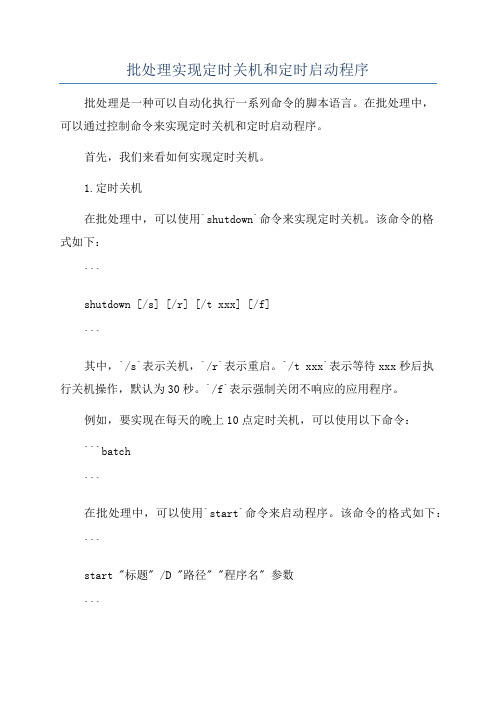
批处理实现定时关机和定时启动程序批处理是一种可以自动化执行一系列命令的脚本语言。
在批处理中,可以通过控制命令来实现定时关机和定时启动程序。
首先,我们来看如何实现定时关机。
1.定时关机在批处理中,可以使用`shutdown`命令来实现定时关机。
该命令的格式如下:```shutdown [/s] [/r] [/t xxx] [/f]```其中,`/s`表示关机,`/r`表示重启。
`/t xxx`表示等待xxx秒后执行关机操作,默认为30秒。
`/f`表示强制关闭不响应的应用程序。
例如,要实现在每天的晚上10点定时关机,可以使用以下命令:```batch```在批处理中,可以使用`start`命令来启动程序。
该命令的格式如下:```start "标题" /D "路径" "程序名" 参数```其中,`/D"路径"`表示指定要启动程序所在的路径。
`"程序名"`表示要启动的程序名称。
`参数`表示程序启动时需要的参数。
例如,要实现在每天的早上8点定时启动记事本程序,可以使用以下命令:```batchstart "" /D "C:\Windows\System32" notepad.exe```这样就可以在执行该批处理后,打开记事本程序。
综上所述,我们可以通过批处理实现定时关机和定时启动程序。
将上述命令放到一个批处理文件中,然后将该文件设置为定时任务即可实现自动执行。
下面是一个完整的例子,该批处理文件可以在每天的晚上10点关机,并在第二天的早上8点启动记事本程序:```batchrem 定时关机start "" /D "C:\Windows\System32" notepad.exe```通过批处理可以实现定时关机和定时启动程序,方便我们自动化执行一系列操作。
C#调用API实现定时关机
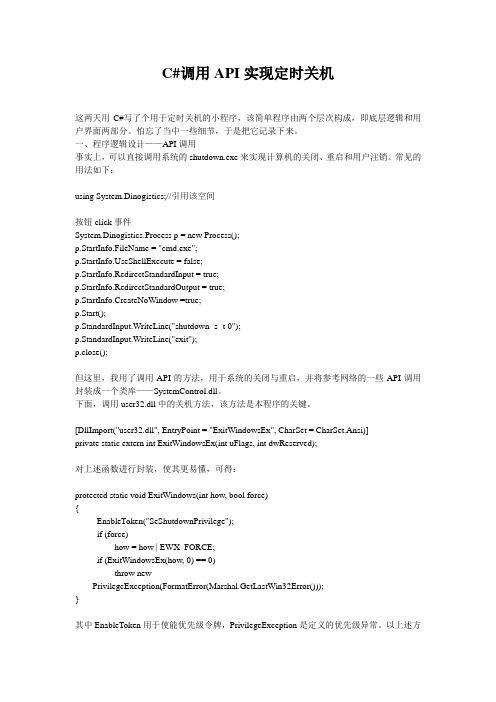
C#调用API实现定时关机这两天用C#写了个用于定时关机的小程序,该简单程序由两个层次构成,即底层逻辑和用户界面两部分。
怕忘了当中一些细节,于是把它记录下来。
一、程序逻辑设计——API调用事实上,可以直接调用系统的shutdown.exe来实现计算机的关闭、重启和用户注销。
常见的用法如下:using System.Dinogistics;//引用该空间按钮click事件System.Dinogistics.Process p = new Process();p.StartInfo.FileName = "cmd.exe";eShellExecute = false;p.StartInfo.RedirectStandardInput = true;p.StartInfo.RedirectStandardOutput = true;p.StartInfo.CreateNoWindow =true;p.Start();p.StandardInput.WriteLine("shutdown -s -t 0");p.StandardInput.WriteLine("exit");p.close();但这里,我用了调用API的方法,用于系统的关闭与重启,并将参考网络的一些API调用封装成一个类库——SystemControl.dll。
下面,调用user32.dll中的关机方法,该方法是本程序的关键。
[DllImport("user32.dll", EntryPoint = "ExitWindowsEx", CharSet = CharSet.Ansi)]private static extern int ExitWindowsEx(int uFlags, int dwReserved);对上述函数进行封装,使其更易懂,可得:protected static void ExitWindows(int how, bool force){EnableToken("SeShutdownPrivilege");if (force)how = how | EWX_FORCE;if (ExitWindowsEx(how, 0) == 0)throw newPrivilegeException(FormatError(Marshal.GetLastWin32Error()));}其中EnableToken用于使能优先级令牌,PrivilegeException是定义的优先级异常。
给电脑设置定时关机,可以恶搞的!

给电脑设置定时关机,可以恶搞的!
首先,点击开始--运行---弹出对话框
然后在对话框中输入: shutdown.exe –s –f –t 3600 –c “1小时后自动关机”
然后回车,就可以了
这里给大家讲解一下这几个参数的功能:
命令行输入shutdown /?
-s 表示shutdown 就是关闭的意思。
如果这里选择–r 则表示reboot 就是重新启动的意思。
-f 表示force 就是强制的意思,有的时候有些进程是关不掉的,那就只有强制关闭。
-t 表示 time 就是关机的时间,这里的单位是秒,比如 3600就是说1个小时,如果是7200就是2个小时。
-c 表示 content 就是关机信息,就是这个提示框中的消息信息。
这里的双引号是不可以省略的。
这个系统关机的窗口是无法关闭的。
如果需要关闭,则需要在运行的对话框中输入: shutdown.exe –
a
-a 表示 abort 就是中止的意思。
定时开关机两种方法及shutdown命令详解

实现定时开关机两种方法及shutdown命令详解shutdown.exe -a 取消关机shutdown.exe -f 强行关闭应用程序。
shutdown.exe -m \\计算机名控制远程计算机。
shutdown.exe -i 显示图形用户界面,但必须是Shutdown 的第一个参数。
shutdown.exe -l 注销当前用户。
shutdown.exe -r 关机并重启。
shutdown.exe -t时间设置关机倒计时。
shutdown.exe -c"消息内容" 输入关机对话框中的消息内容(不能超127个字符)。
比如你的电脑要在23:00关机,可以选择“开始→运行”,输入“at 23:00 Shutdown -s”,这样,到了23点,电脑就会出现“系统关机”对话框,默认有30秒钟的倒计时并提示你保存工作。
如果你想以倒计时的方式关机,可以输入“Shutdown.exe -s -t 3600”,这里表示60分钟后自动关机,“3600”代表60分钟。
如果想取消的话,可以在运行中输入“shutdown -a”。
另外输入“shutdown -i”,则可以打开设置自动关机对话框,对自动关机进行设置。
虽然shutdown.exe是Windows XP下的程序,在Windows2000中是调用Windows下System中的Shell32.dll文件来实现关机的,例如“indir\RunDLL32.exe indir\System\Shell32.dll,SHExitWindowsEx 8”,但在Win2000也可利用它,方法如下:在WinXP安装目录下的System32文件夹中找到Shutdown.exe,将它复制到Win2000安装目录下的System32文件夹中,在“运行”中输入“Shutdown.exe”,即可像在Windows XP中一样使用该程序了。
怎么实现定时开机的:计算机启动时按“Delete”键进入BIOS界面。
通过Python实现电脑定时关机的两种方法

通过Python实现电脑定时关机的两种⽅法⽬录导语⼀、普通⼈关机⼆、程序员关机1)Pyqt5界⾯化⼩程序2)Tkinter界⾯化⼩程序导语⽆论家⽤电脑还是公司的电脑,定时开关机都是⼀个⾮常实⽤的功能,只是⼀般都不太受关注。
定时关机不仅能延长电脑的使⽤寿命,还能节约超多的电费呢~哈哈哈哈害~这不,周天休假⼀天,但是公司的电脑⼤部分的⼩伙伴⼉就开了⼀天,有时候放长假的时候电脑⼀开就是⼏天。
这不?隔壁的⼩姐姐已经被领导发现了,最后的最后这个事情就落到我⼿⾥了,开发⼀个能定时关机的源码项⽬供⼤家使⽤,并互相提醒每个⼈⼀定要下班关机!定时开关机是个⾮常简单⼜实⽤的功能,跟着本⽂⽤不了10分钟你就能学会如何进⾏操作了哈~本⽂介绍了:普通⼈关机的习惯⽅式、以及程序员关机的⽅式哈!主页(pc端)左侧有源码滴~并且程序员关机附了2份代码喜欢tkinter的就⽤tk版本的,喜欢pyqt5的就⽤这版本的。
两个版本⼤家⾃⼰爱⽤那个⽤那个哈~⼀、普通⼈关机0)优雅的关机1)快捷键关机使⽤快捷键关机相信是⼤家⽐较常⽤的⽅法了吧?也是最简单⽅便的⽅法。
按下快捷键【Alt】+【F4】弹出功能对话框,实现快速关机,⼜快⼜准效率极⾼。
2)任务管理器关机这个⽅法和上⼀个快捷键关机的⽅法有着异曲同⼯之妙,按下快捷键【Alt】+【Ctrl】+【Delete】,打开任务管理器,右下⽅有个圆形关机按钮,点击即可关机。
3)设置关机时间这个⽅法可以实现定时关机,算好想要关机的时间,设置完成后电脑到点就会⾃动关机。
再也不⽤因为电脑关机更新⽽等个半天了。
按下快捷键【win】+【R】,在运⾏对话框内输⼊《at 20:00 shutdown -s》后点击确定,系统就会在晚上8点准时关机。
这个⽅法可以在⼤家确定能够关机时间的情况下使⽤还是⾮常⽅便的。
4)⿏标滑动关机在电脑桌⾯位置创建⼀个快捷⽅式,在出现的对话框内输⼊“slidetoshutdown”后点下⼀步。
定时关机(for XP)

定时关机(for XP)开始菜单运行键入cmd回车输入shutdown -s -t 默认60秒关机你要定时,只要在t后面空格一格然后输入数字:比如3600,表示3600秒后自动关机命令如下:shutdown -s -t 3600at 7:20 /every:M,T,W,Th,F,S,Su shutdown -s -t 120可把7:20改成你想要的时间,120是指关机倒计时的秒数,也可以改成你想要的!Windows 定时关机命令shutdown设置定时关机:开始,运行,CMD,shutdown -s -t 3600 -f -c "在这里可以写上你要显示消息"注:(-s:表示关机,-t:表示时间,3600:定时关机时间,以秒为单位)取消定时关机:开始,运行,CMD,shutdown -a也可以将“shutdown -s -t 3600 -f -c "在这里可以写上你要显示消息"”保存为批处理文件其它参数:shutdown [-i | -l | -s | -r | -a] [-f] [-m \\computername] [-t xx] [-c "comment"] [-d up:xx:yy]没有参数显示此消息(与? 相同)-i 显示GUI 界面,必须是第一个选项-l 注销(不能与选项-m 一起使用)-s 关闭此计算机-r 关闭并重启动此计算机-a 放弃系统关机-m \\computername 远程计算机关机/重启动/放弃-t xx 设置关闭的超时为xx 秒-c "comment" 关闭注释(最大127 个字符)-f 强制运行的应用程序关闭而没有警告-d [p]:xx:yy 关闭原因代码u 是用户代码p 是一个计划的关闭代码xx 是一个主要原因代码(小于256 的正整数)yy 是一个次要原因代码(小于65536 的正整数) -f:强行关闭应用程序-m \\计算机名:控制远程计算机-i:显示图形用户界面,但必须是Shutdown的第一个选项-l:注销当前用户-r:关机并重启-t时间:设置关机倒计时-c "消息内容":输入关机对话框中的消息内容(不能超127个字符)关于shutdown.exe的使用参考shutdown.exe -a 取消关机shutdown.exe -f 强行关闭应用程序。
可以让电脑关机的代码
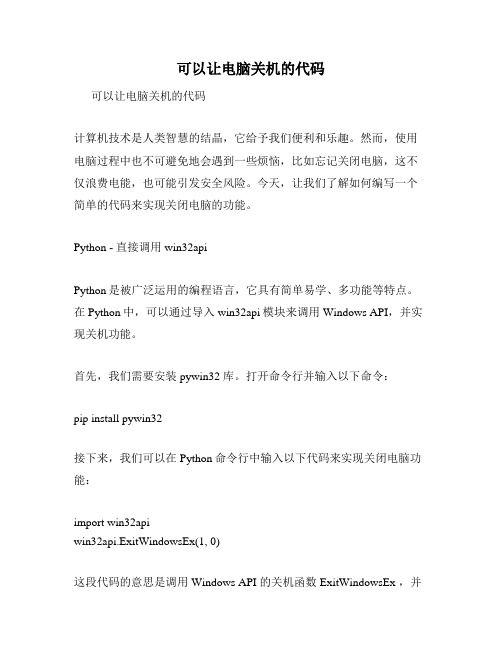
可以让电脑关机的代码可以让电脑关机的代码计算机技术是人类智慧的结晶,它给予我们便利和乐趣。
然而,使用电脑过程中也不可避免地会遇到一些烦恼,比如忘记关闭电脑,这不仅浪费电能,也可能引发安全风险。
今天,让我们了解如何编写一个简单的代码来实现关闭电脑的功能。
Python - 直接调用win32apiPython是被广泛运用的编程语言,它具有简单易学、多功能等特点。
在Python中,可以通过导入win32api模块来调用Windows API,并实现关机功能。
首先,我们需要安装 pywin32 库。
打开命令行并输入以下命令:pip install pywin32接下来,我们可以在Python命令行中输入以下代码来实现关闭电脑功能:import win32apiwin32api.ExitWindowsEx(1, 0)这段代码的意思是调用 Windows API 的关机函数 ExitWindowsEx ,并将参数设为 1 表示关闭电脑。
JavaScript - 使用Shell方法JavaScript是一种客户端脚本语言,可以与HTML和CSS结合使用,实现动态页面效果。
相比于Python,JavaScript的代码结构更为简单,适合编写短小精悍的代码。
在JavaScript中,可以调用 Shell 方法,并通过命令行实现关闭电脑的功能。
以下代码可以实现Windows电脑的关机功能:<script type="text/javascript">function shutdown(){var wso = new ActiveXObject("WScript.Shell");wso.run("shutdown.exe -s -t 0");}</script>这段代码的功能是通过调用ActiveXObject方法创建一个WScript.Shell 对象,然后运行 Windows 命令行实现电脑的关机功能。
定时关机小程序C#源代码
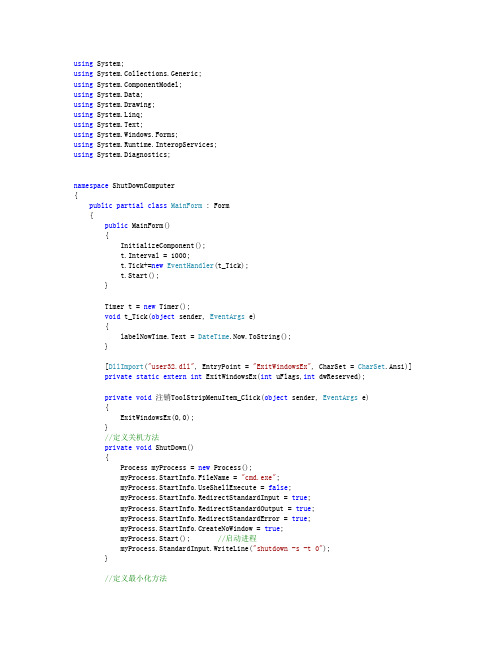
using System.Collections.Generic;using ponentModel;using System.Data;using System.Drawing;using System.Linq;using System.Text;using System.Windows.Forms;using System.Runtime.InteropServices;using System.Diagnostics;namespace ShutDownComputer{public partial class MainForm : Form{public MainForm(){InitializeComponent();t.Interval = 1000;t.Tick+=new EventHandler(t_Tick);t.Start();}Timer t = new Timer();void t_Tick(object sender, EventArgs e){labelNowTime.Text = DateTime.Now.ToString();}[DllImport("user32.dll", EntryPoint = "ExitWindowsEx", CharSet = CharSet.Ansi)]private static extern int ExitWindowsEx(int uFlags,int dwReserved);private void注销ToolStripMenuItem_Click(object sender, EventArgs e){ExitWindowsEx(0,0);}//定义关机方法private void ShutDown(){Process myProcess = new Process();myProcess.StartInfo.FileName = "cmd.exe";eShellExecute = false;myProcess.StartInfo.RedirectStandardInput = true;myProcess.StartInfo.RedirectStandardOutput = true;myProcess.StartInfo.RedirectStandardError = true;myProcess.StartInfo.CreateNoWindow = true;myProcess.Start(); //启动进程myProcess.StandardInput.WriteLine("shutdown -s -t 0");}//定义最小化方法private void HideMainForm(){this.Hide();}//定义显示方法private void ShowMainForm()this.Show();this.WindowState = FormWindowState.Normal;this.Activate();}private void关机ToolStripMenuItem_Click(object sender, EventArgs e){ShutDown();//调用关机方法}private void关机重启ToolStripMenuItem_Click(object sender, EventArgs e) {Process myProcess = new Process();myProcess.StartInfo.FileName = "cmd.exe";eShellExecute = false;myProcess.StartInfo.RedirectStandardInput = true;myProcess.StartInfo.RedirectStandardOutput = true;myProcess.StartInfo.RedirectStandardError = true;myProcess.StartInfo.CreateNoWindow = true;myProcess.Start();myProcess.StandardInput.WriteLine("shutdown -r -t 0");}private void退出程序ToolStripMenuItem1_Click(object sender, EventArgs e) {this.Close();Application.Exit();}private void重新设定ToolStripMenuItem_Click(object sender, EventArgs e) {numericUpDownHour.Value = 1;numericUpDownMinute.Value = 1;numericUpDownSecond.Value = 30;numericUpDownHour.Focus();timer.Stop();}private void计时开始ToolStripMenuItem_Click(object sender, EventArgs e) {timer.Interval = 1000;timer.Tick += new EventHandler(timer_Tick);timer.Start();HideMainForm();}Timer timer = new Timer();void timer_Tick(object sender, EventArgs e){if (numericUpDownSecond.Value == 0){if (numericUpDownMinute.Value == 0){if (numericUpDownHour.Value == 0){timer.Stop();ShutDown();}else{numericUpDownHour.Value--;numericUpDownMinute.Value = 60;}}else{numericUpDownMinute.Value--;numericUpDownSecond.Value = 59;}}else{numericUpDownSecond.Value--;}}private void版本信息ToolStripMenuItem_Click(object sender, EventArgs e){MessageBox.Show("软件名称:定时关机工具\n开发环境:Microsoft Visual Studio 2010\n版本号:H4GRG68X82 (*^__^*)……");}private void隐藏窗体ToolStripMenuItem_Click(object sender, EventArgs e){HideMainForm();}private void notifyIcon_MouseDoubleClick(object sender, MouseEventArgs e){if (this.WindowState == FormWindowState.Normal){this.WindowState = FormWindowState.Minimized;HideMainForm();}else if (this.WindowState == FormWindowState.Minimized){ShowMainForm();}}//点击最小化按钮时,最小化到托盘private void MainForm_SizeChanged(object sender, EventArgs e){if (this.WindowState == FormWindowState.Minimized){HideMainForm();}}//以下是为NotifyIcon控件添加的ContextMenuStrip控件的右键按钮事件private void menuItem_Show_Click(object sender, EventArgs e){ShowMainForm();}private void menuItem_Hide_Click(object sender, EventArgs e){HideMainForm();}private void menuItem_Exit_Click(object sender, EventArgs e){this.notifyIcon.Visible = false;this.Close();Application.Exit();}}}附上运行界面。
python定时关机小脚本

python定 时 关 机 小 脚 本
本文实例为大家分享了python定时关机的具体代码,供大家参考,具体内容如下
# coding: utf-8
imd(sys) sys.setdefaultencoding("GBK")
# shutdown computer after time_diff seconds def shutdown(seconds):
print str(seconds) + u' 秒后将会关机...' time.sleep(seconds) print u'关机啦。。。' os.system('shutdown -s -f -t 1')
def main(): hour = input(u'延迟关机小时数:') print hour shutdown(hour * 3600)
if __name__ == '__main__': main()
以上就是本文的全部内容,希望对大家的学习有所帮助,也希望大家多多支持。
系统每天定时关机的命令是什么

系统每天定时关机的命令是什么
有时候想睡觉了,但不能马上关闭电脑,那么就设置定时关机,下面就让店铺教大家系统定时关机的命令怎么用吧。
系统定时关机命令的使用方法
在开始菜单处,点击鼠标右键,选择“控制面板”。
点击管理工具。
点击任务计划程序。
点击“任务计划程序库”中的“创建基本任务”。
在名称中输入定时关机,点击下一步。
选择每天。
自定义定时关机开始日期及时间。
选择启动程序。
在程序或脚本中输入“shutdown”,添加参数为“-s -t 10”,意思就是23点后的10秒执行关机。
设置完成后,任务就出现在列表中。
C语言写定时关机重启小程序
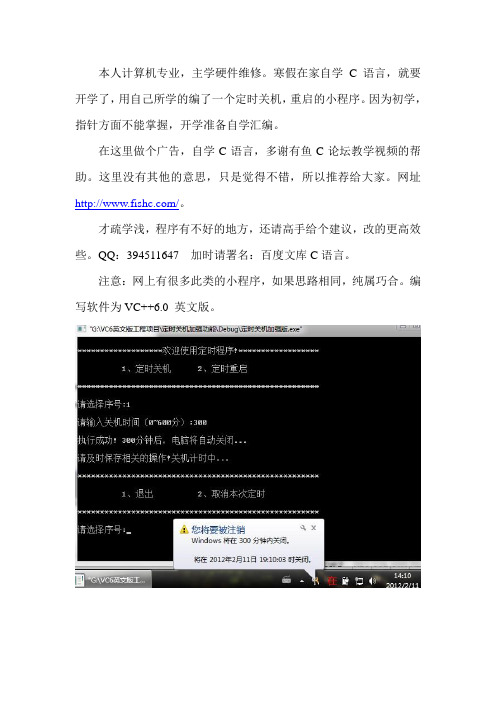
system("pause"); //暂停屏幕
}
void print_top()
{
printf("\n");
printf("*******************欢迎使用定时程序!******************\n");
printf("\n 1、定时关机2、定时重启\n\n");
printf("请及时保存相关的操作!重启计时中...\n\n");
}
print_end();
scanf("%d",&num_end);
while( num_end !=1 && num_end !=2 )
{
printf("输入序号错误,请重新输入:");
scanf("%d",&num_end);
}
system(strcat(close,string_seconds));//stract函数拼接字符串
printf("执行成功! utes);
printf("请及时保存相关的操作!关机计时中...\n\n");
}
if( num == 2 )
{
printf("请输入重启时间(0~600分):");
c语言小程序c语言的小程序c语言编写小程序写c语言用什么软件vs2010写c语言定时关机小程序c语言文件读写c语言大小写转换c语言用什么写写c语言的软件
本人计算机专业,主学硬件维修。寒假在家自学C语言,就要开学了,用自己所学的编了一个定时关机,重启的小程序。因为初学,指针方面不能掌握,开学准备自学汇编。
